Créateur professionnel d'organigrammes de programmation - Edraw Flowchart Creator
Si vous recherchez un créateur d'organigramme professionnel pour la programmation, vous aurez du mal à trouver une meilleure option que Edraw Flowchart Creator.
Voici les raisons pour lesquelles Edraw Flowchart Creator est le logiciel idéal pour créer un organigramme de programmation.
- Facile à démarrer
Une interface similaire à celle de Microsoft vous aide à démarrer sans effort, et il dispose de plus de 12000 symboles de diagramme de flux préfabriqués à glisser et déposer, aucune compétence en dessin n'est requise.
- Divers modèles d'organigrammes
Des centaines de modèles d'organigrammes et d'exemples d'organigrammes conçus par des professionnels vous permettent de dessiner un organigramme de programmation attrayant en quelques clics. Il suffit de choisir le modèle qui vous convient et de le modifier pour l'adapter à vos besoins.
- Mise en forme automatique
La fonction de mise en forme automatique permet aux utilisateurs d'aligner et d'espacer les formes automatiquement, sans avoir besoin de les aligner une par une.
EdrawMax
Logiciel de diagrammes tout-en-un
- Compatibilité supérieure des fichiers : Importer et exporter des dessins vers différents formats de fichiers, tels que Visio
- Prise en charge multiplateforme (Windows, Mac, Linux, Web)
Étapes pour créer un organigramme de programmation
- Ouvrir une page vierge de dessin d'organigramme.
Allez à Fichier menu > Nouveau > Flowchart, puis double-cliquez sur l'icône de Flowchart dans la fenêtre des modèles.
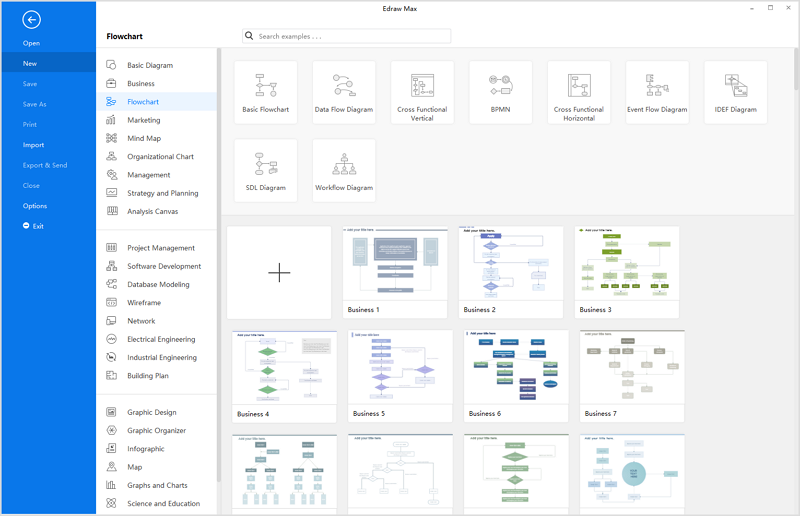
- Ajouter les symboles et le contenu des organigrammes.
Pour ajouter des symboles: Faites glisser les symboles depuis les bibliothèques ou cliquez sur le bouton flottant.
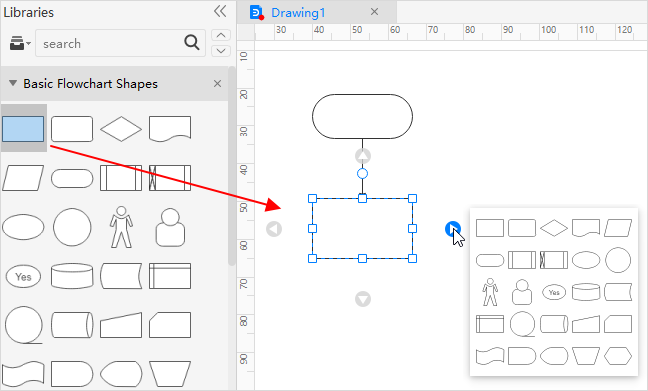
Pour ajouter du contenu: Double-cliquez sur les symboles et tapez les informations.
- Reliez les symboles.
Il suffit de cliquer sur le bouton flottant ou de choisir Connecteur dans la page Accueil.
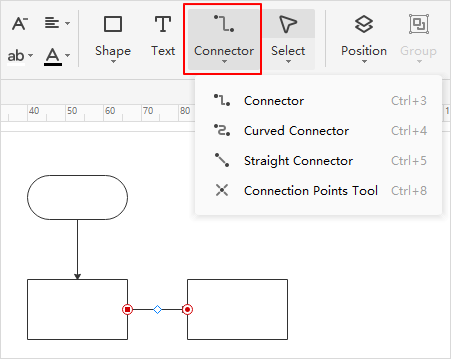
- Changer le thème.
Allez dans le volet de droite Théme et choisissez le thème parmi les thèmes intégrés.
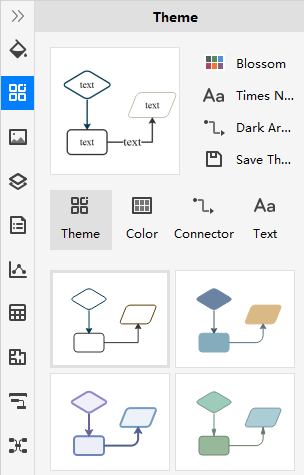
- Sauvegardez votre organigramme de programmation.
Il suffit de naviguer sur ongletFichier > Enregistrer sous, puis parcourez votre ordinateur et choisissez un emplacement pour enregistrer votre organigramme.
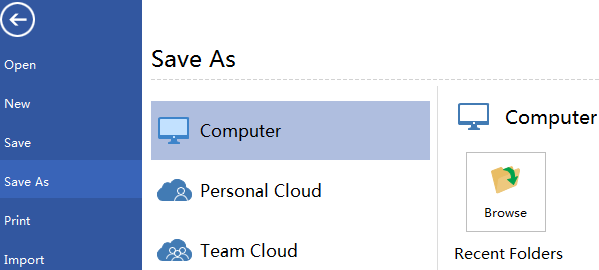
Vous trouverez ci-dessous un exemple d'organigramme de programmation pour vous.
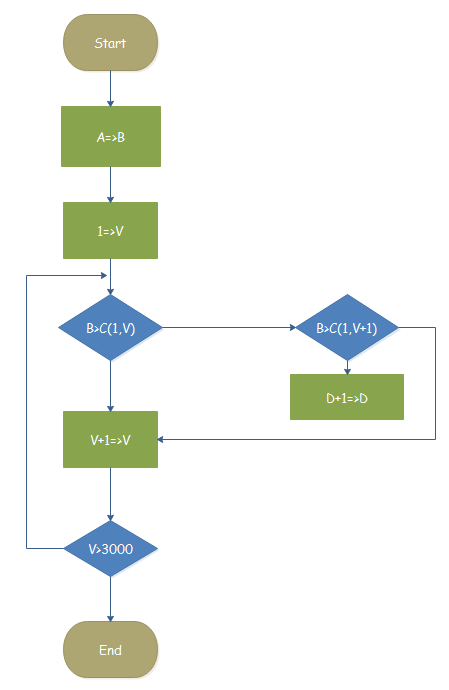
Exemples de diagrammes de programmation
Voici quelques exemples d'organigrammes pour la programmation dessinés par Edraw Flowchart Creator pour votre référence. La plupart d'entre eux sont tirés de la vie quotidienne, ce qui les rend plus compréhensibles. Cliquez sur exemples d'organigrammes de programmation pour en voir plus.
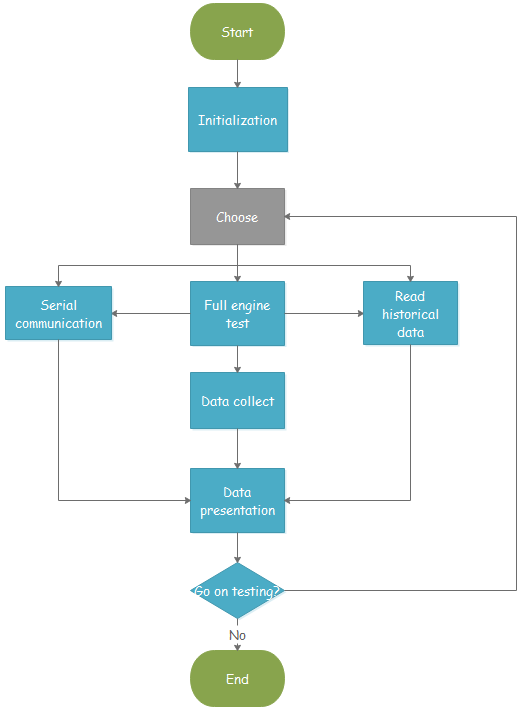
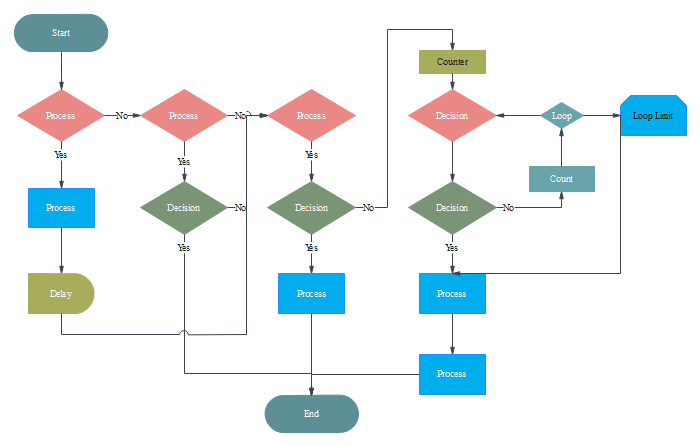
Articles connexes
 Qu'est-ce qu'un organigramme de programme? - Définition et examples
Qu'est-ce qu'un organigramme de programme? - Définition et examples







